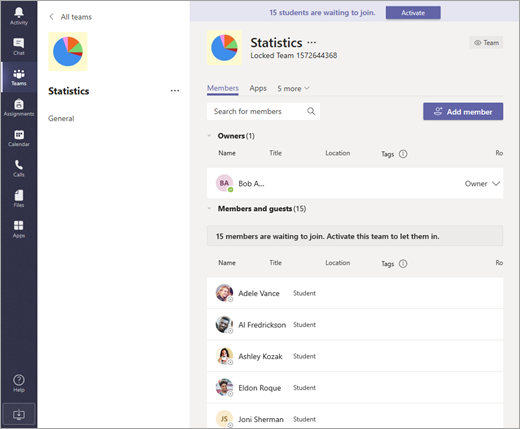Quan trọng:
-
Những hướng dẫn này áp dụng cho bạn nếu nhóm QUẢN TRỊ trường của bạn đã tạo các nhóm cho bạn dựa trên danh sách trường học của bạn. Các tùy chọn này cũng áp dụng cho bạn cho dù bạn đang sử dụng máy tính để bàn hay thiết bị di động.
-
Câu hỏi về việc thiết lập Quyền truy cập Sớm lần đầu tiên? Hãy yêu cầu bộ phận Quản trị trợ giúp và giới thiệu họ đến tập hợp các bước này.
Tổ chức QUẢN TRỊ tạo các nhóm lớp mới vào đầu mỗi học kỳ và phụ thuộc vào việc thêm danh sách học viên. Tuy nhiên, bạn có quyền truy cập vào nhóm lớp trước khi học sinh của bạn có thể xem và bắt đầu tham gia. Điều này có nghĩa là bạn có thời gian để thiết lập, thêm tệp và sắp xếp trước khi cấp quyền truy nhập cho học viên của mình. Sau khi bạn đã sẵn sàng cho học sinh truy nhập vào nhóm, hãy làm theo các bước sau để kích hoạt nhóm:
-
Bạn sẽ thấy một biểu ngữ ở đầu tất cả các nhóm lớp học mới cho bạn biết có bao nhiêu học sinh đang chờ tham gia lớp học.Dẫn hướng đến một nhóm và chọn Kích hoạt.
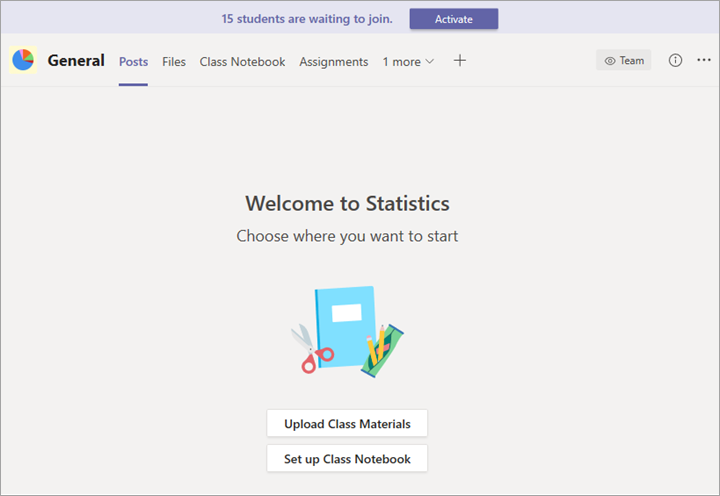
-
Chọn Kích hoạt một lần nữa để xác nhận rằng bạn muốn học viên của mình truy nhập vào nhóm.
Xem học viên chờ tham gia
Để xem lại danh sách học sinh đã được thêm vào lớp nhưng chưa có quyền truy nhập vào lớp, hãy điều hướng đến nhóm lớp và chọn Tùy chọn khác để 
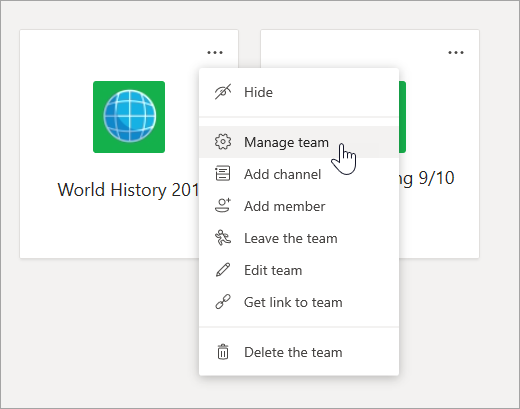
Bạn sẽ thấy danh sách học sinh đang chờ tham gia bên dưới tab Thành viên.